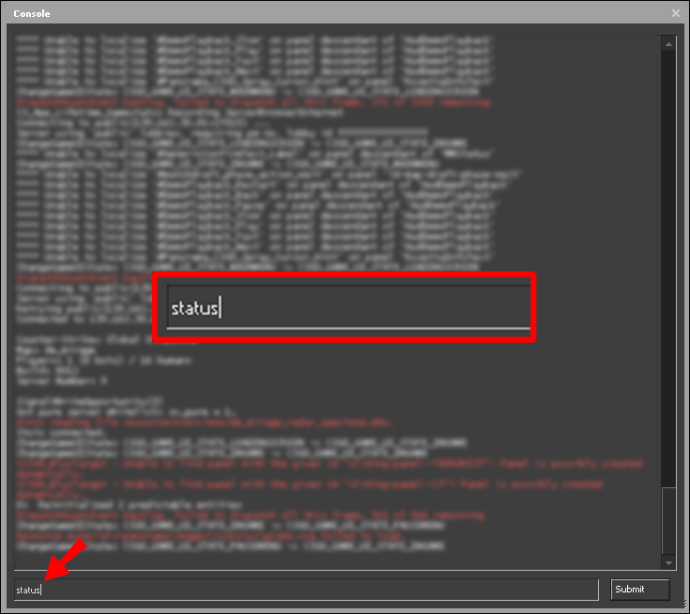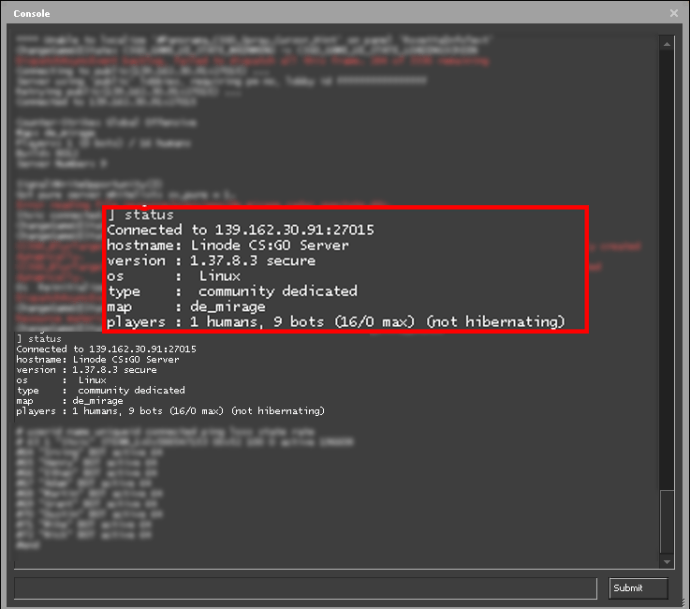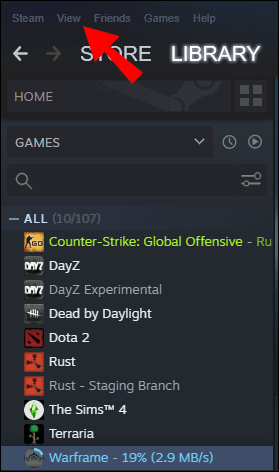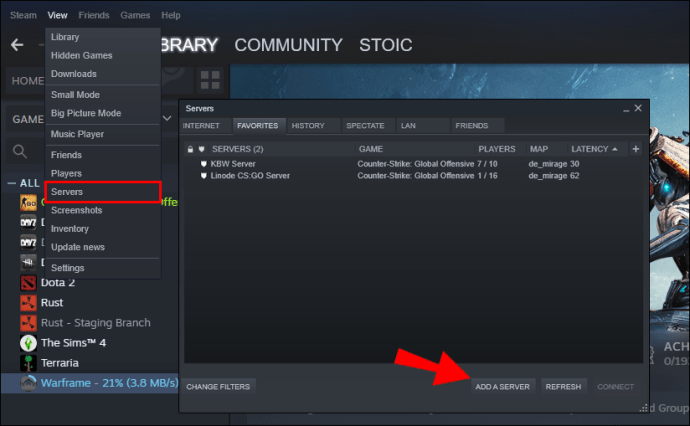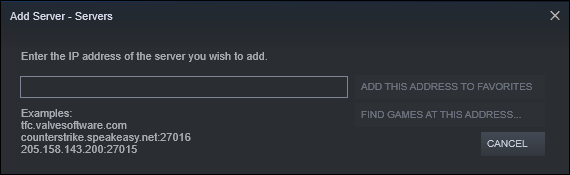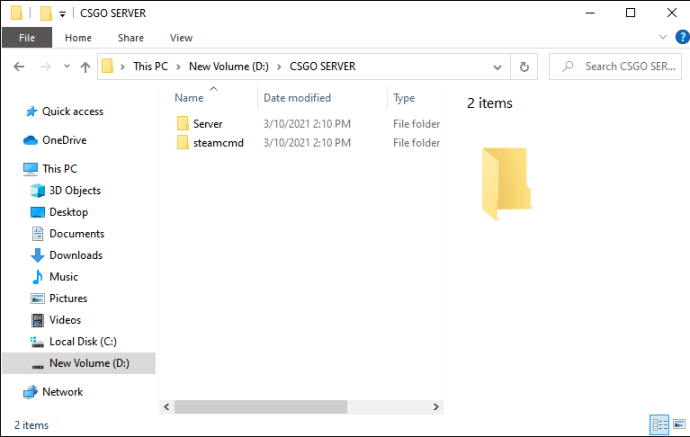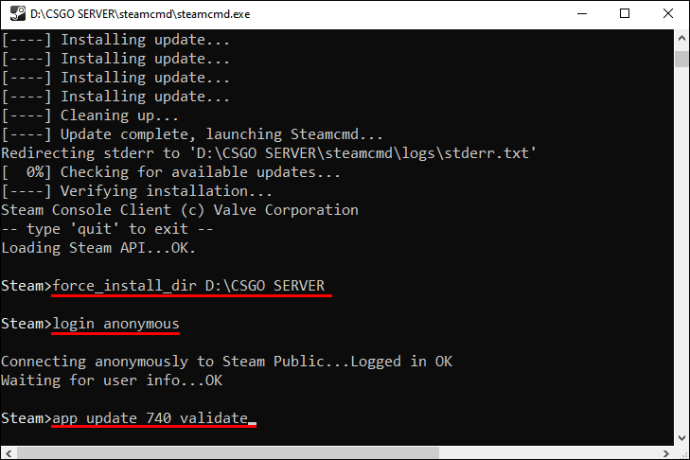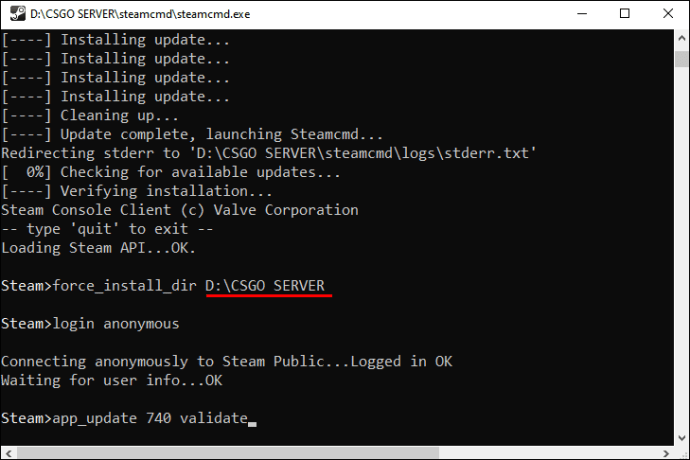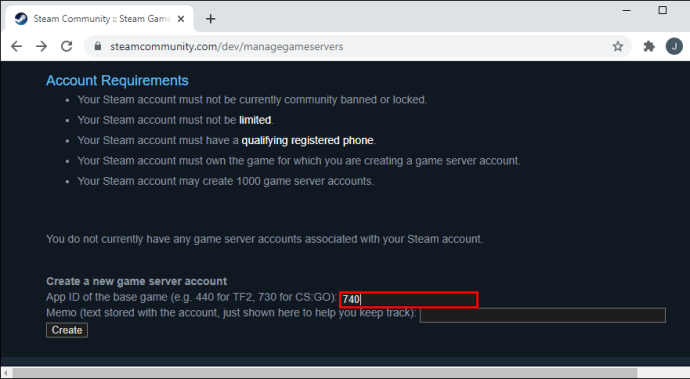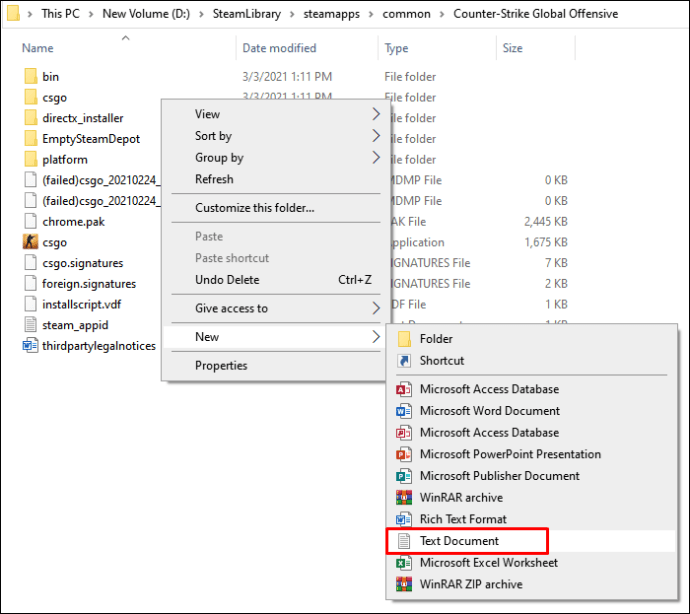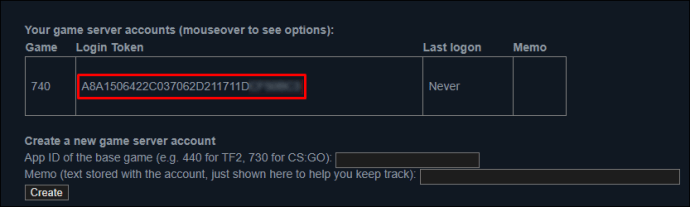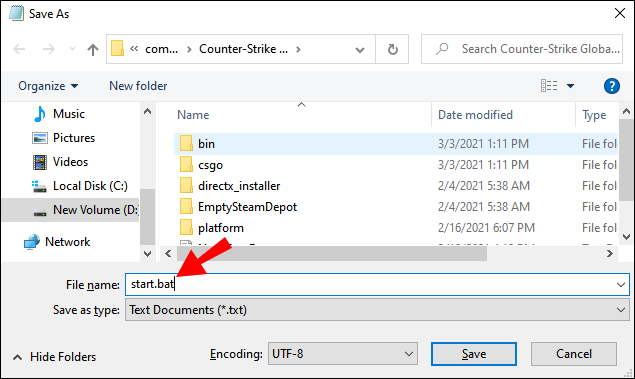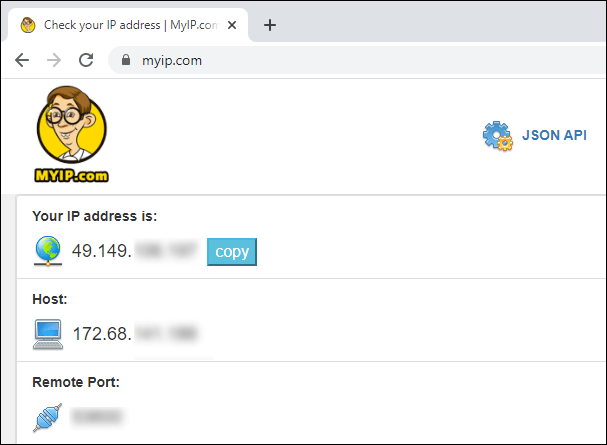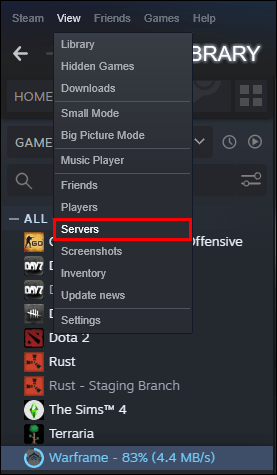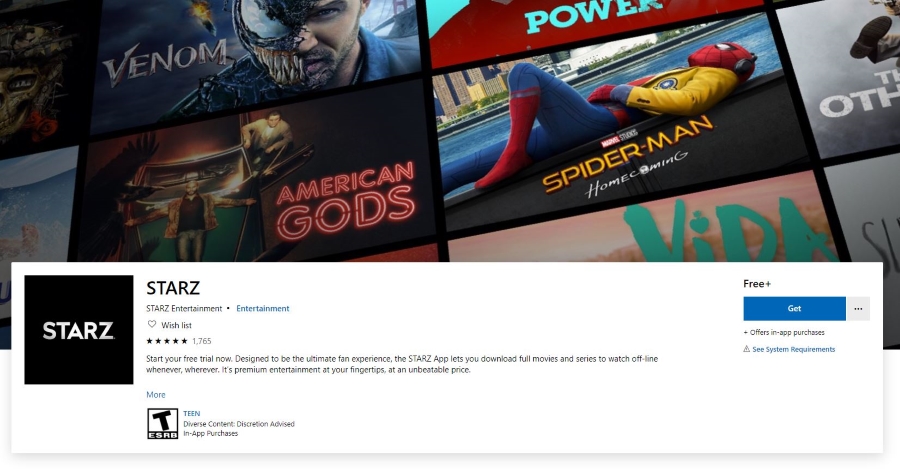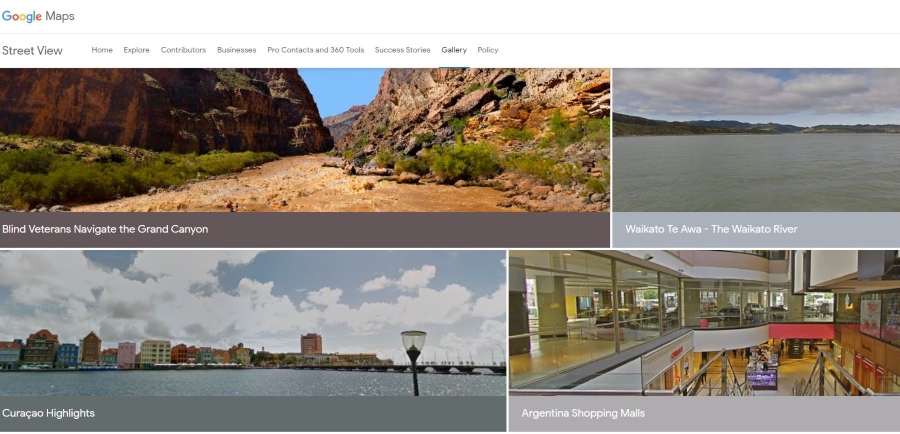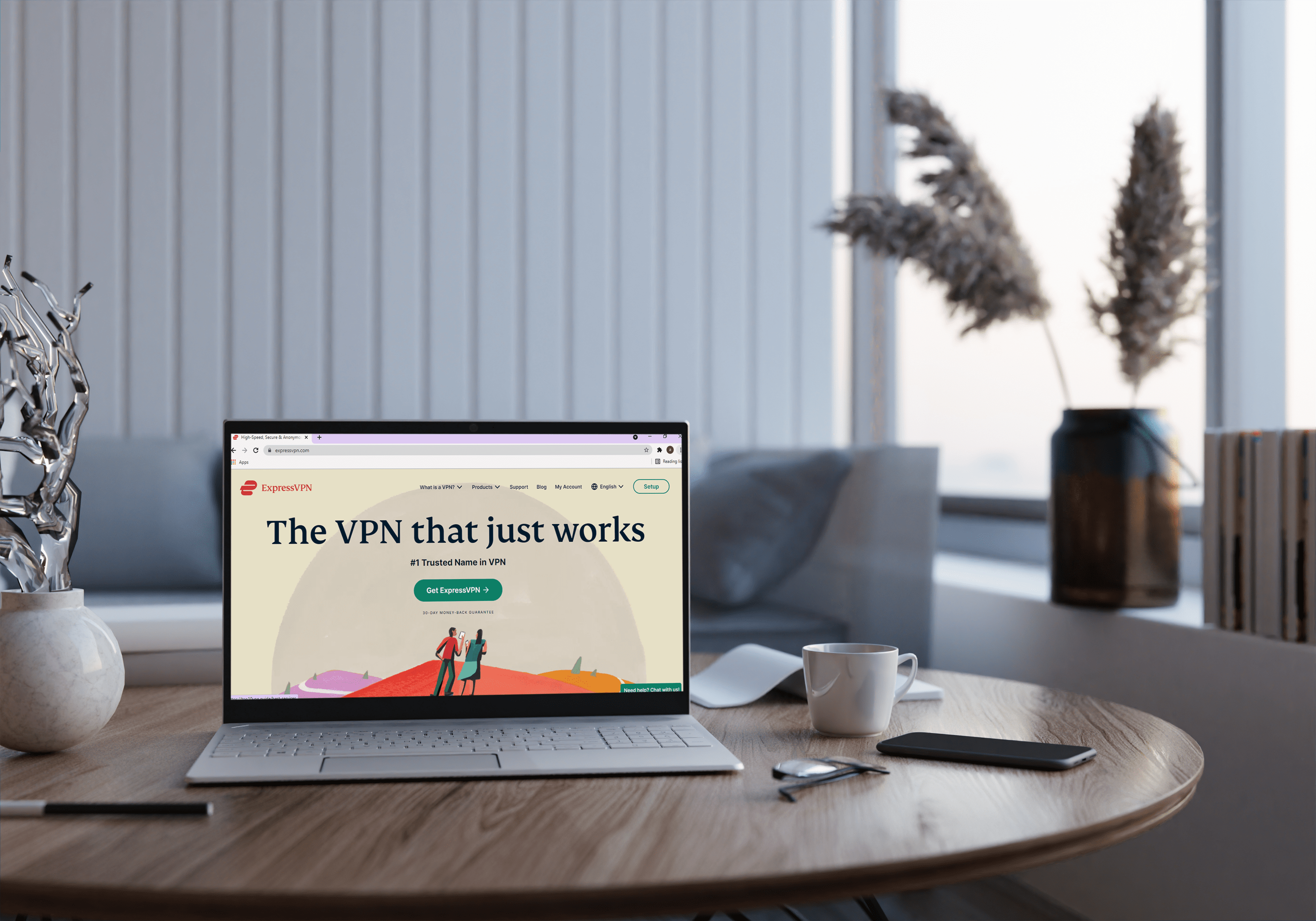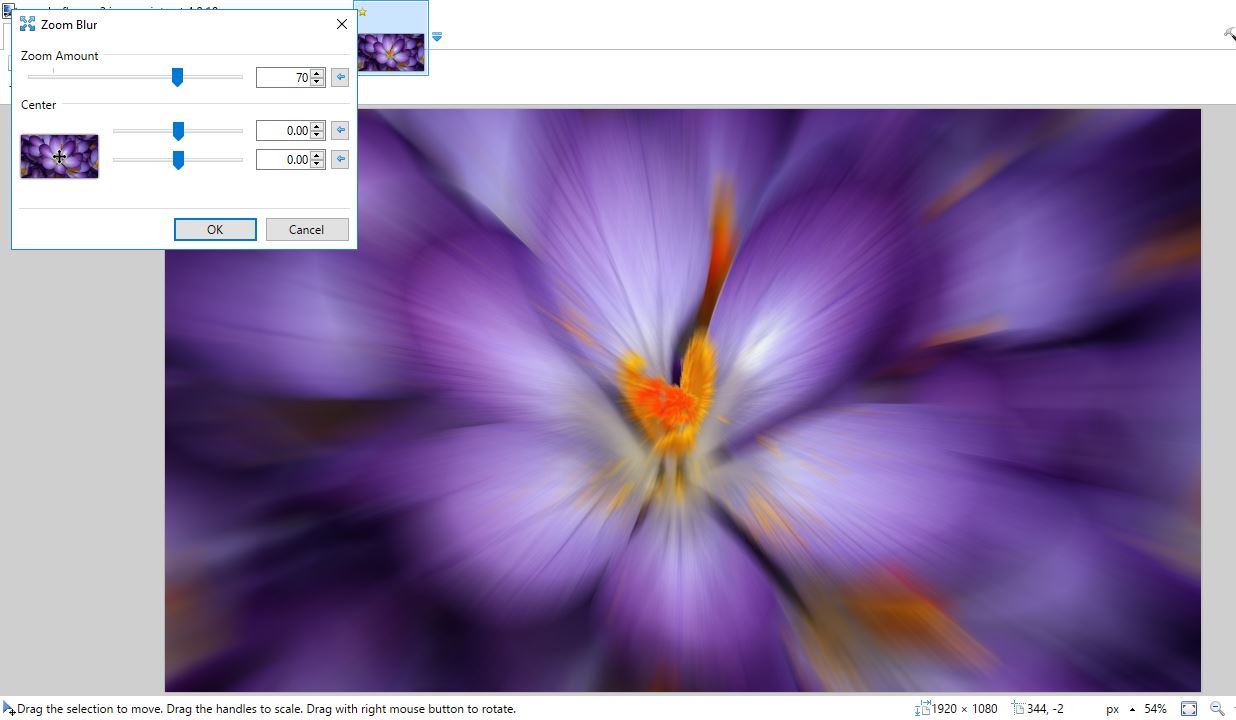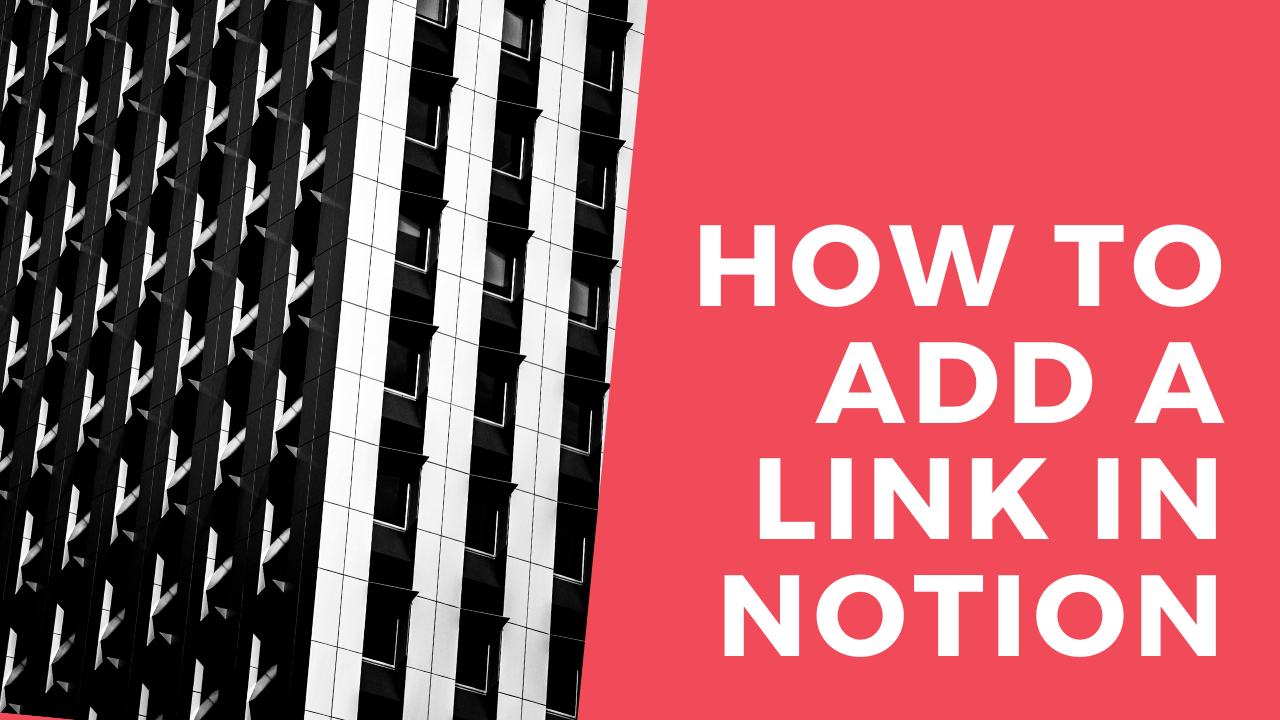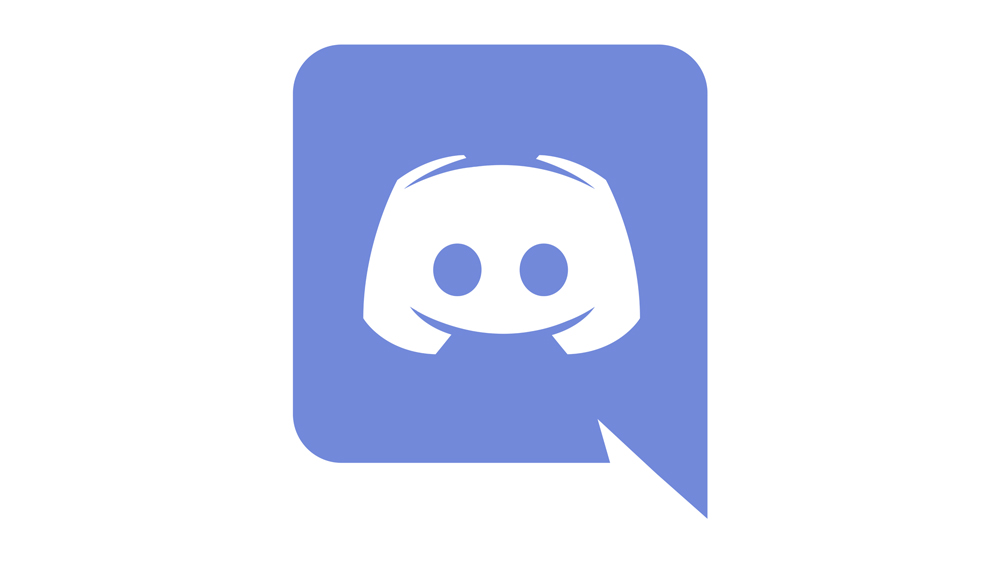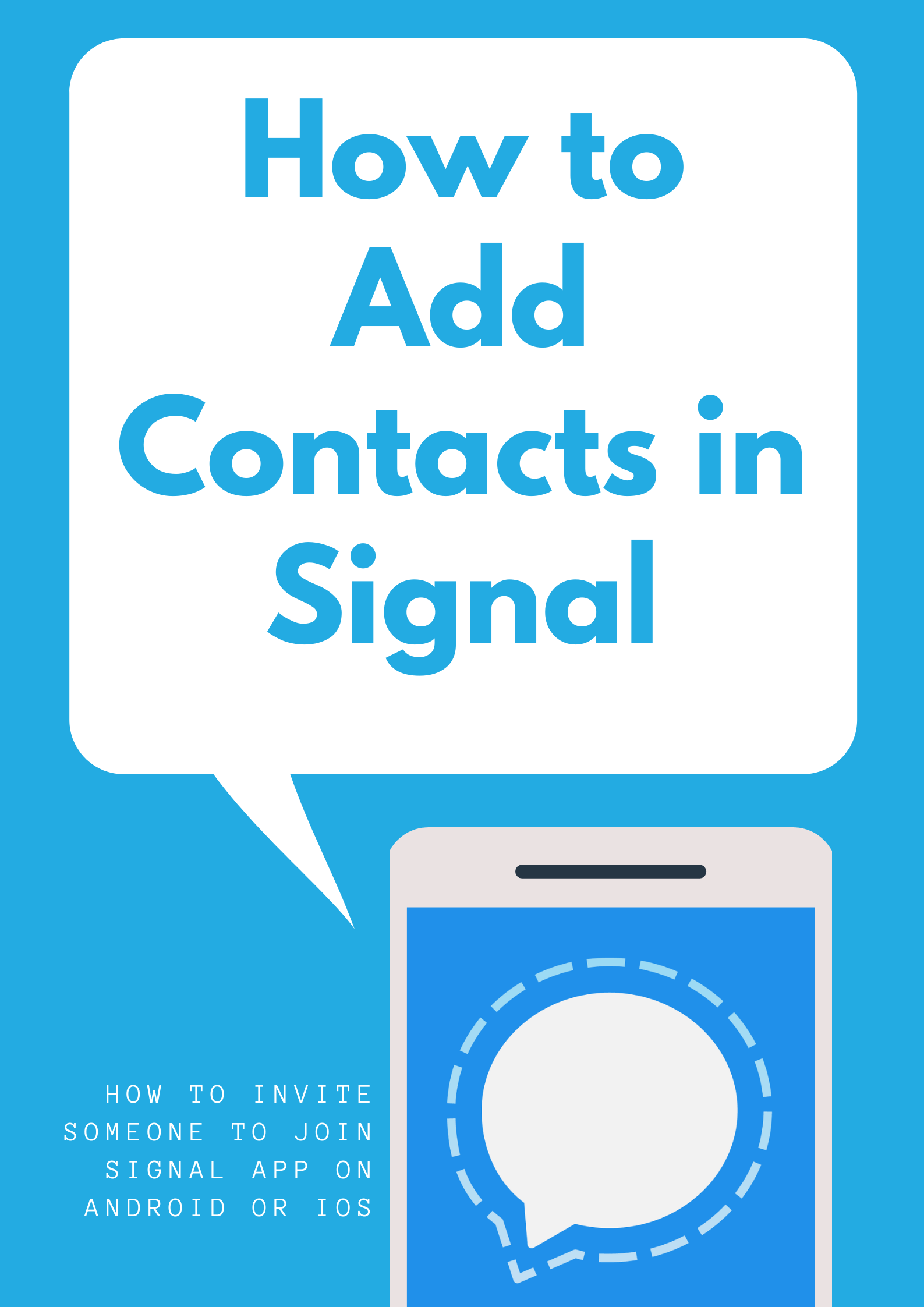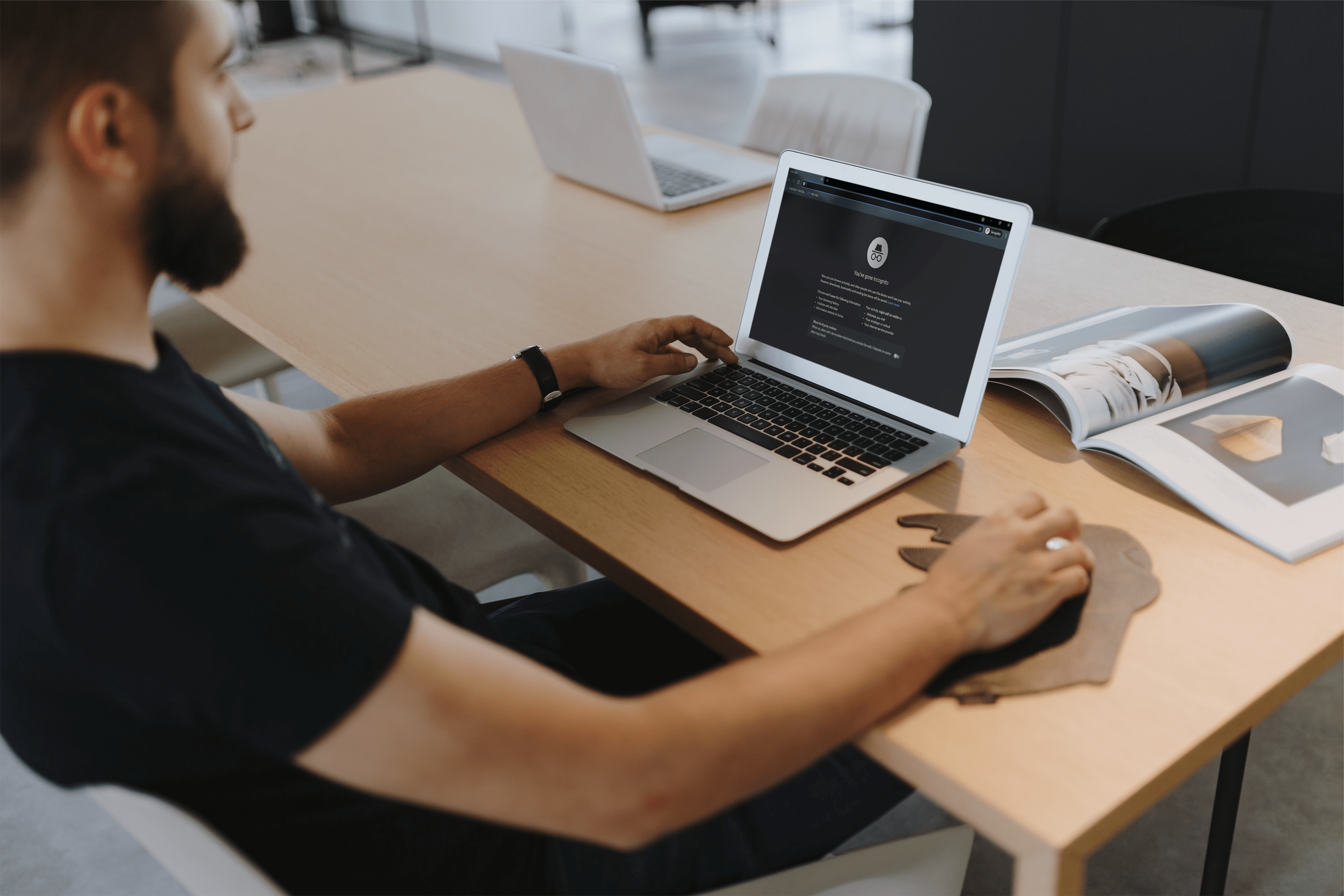ด้วยการต่อสู้กันอย่างชุลมุน การโกงรหัส และการดัดแปลงอาวุธที่คุณสร้างได้ CS:GO จึงเป็นประสบการณ์ที่สนุกอย่างเหลือเชื่อ การเล่นเกมด้วยตัวคุณเองจะช่วยให้เลือดสูบฉีดได้มากมาย แต่การร่วมทีมกับเพื่อนๆ จะช่วยยกระดับความตื่นเต้นขึ้นอีกขั้น อย่างไรก็ตาม ในการเชิญเพื่อนเข้าร่วมการแข่งขัน ก่อนอื่นคุณต้องส่งที่อยู่ IP ของเซิร์ฟเวอร์ที่คุณกำลังเล่นอยู่

เนื่องจากผู้มาใหม่อาจไม่คุ้นเคยกับฟังก์ชันนี้ เราจะแสดงวิธีค้นหา IP เซิร์ฟเวอร์ของคุณใน CS:GO และคุณลักษณะที่มีประโยชน์อื่นๆ อีกมากมาย
วิธีค้นหา IP เซิร์ฟเวอร์ใน CSGO
โชคดีที่การค้นหา IP ของเซิร์ฟเวอร์ที่คุณกำลังเล่นอยู่นั้นเป็นกระบวนการง่ายๆ:
- เปิดคอนโซลของคุณและป้อนคำสั่ง "สถานะ"
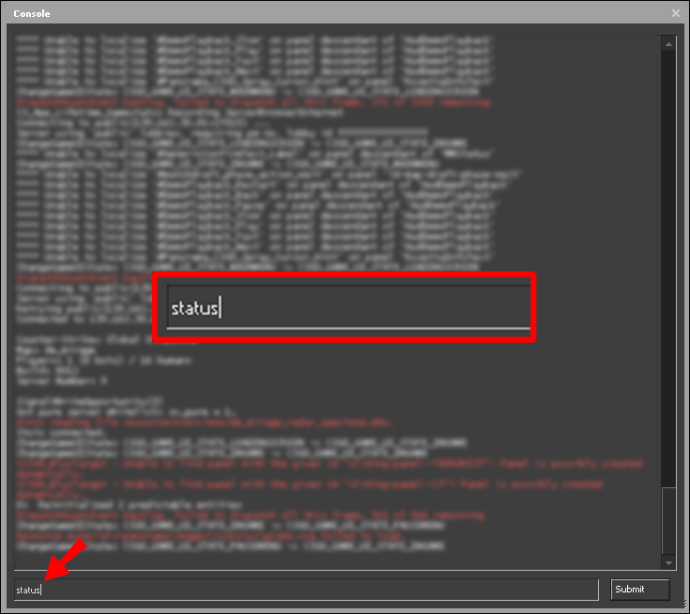
- ตอนนี้คุณจะเห็นข้อมูลมากมายบนหน้าจอของคุณ เลื่อนดูรายละเอียดจนกว่าคุณจะพบที่อยู่ IP ของเซิร์ฟเวอร์
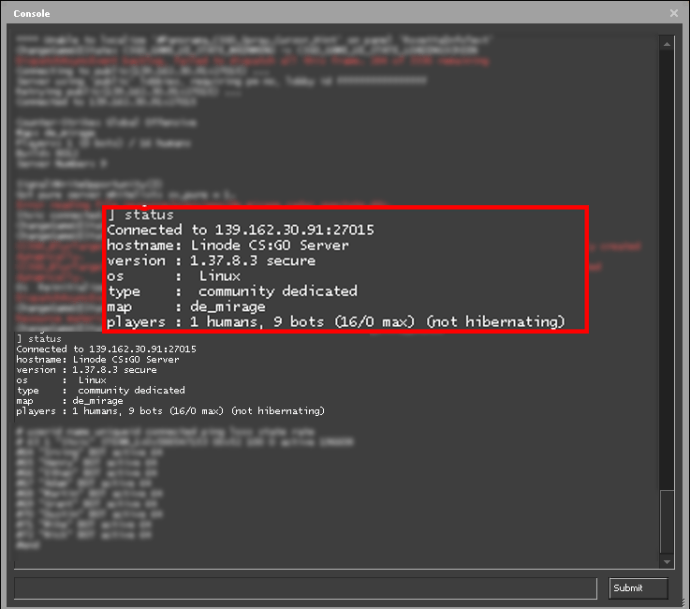
- คัดลอกที่อยู่และส่งให้เพื่อนคนอื่นๆ ของคุณเพื่อเริ่มเล่นด้วยกัน
ขั้นตอนจะแตกต่างกันเล็กน้อยหากคุณเชื่อมต่อกับเซิร์ฟเวอร์ Nodecraft:
- ไปที่แผงควบคุมของเซิร์ฟเวอร์แล้วกดตัวเลือก "ภาพรวม"
- ไปที่ "ข้อมูลเซิร์ฟเวอร์" และค้นหาที่อยู่ IP ของเซิร์ฟเวอร์ของคุณ
- คัดลอกและส่งที่อยู่หากคุณต้องการเชิญบุคคลอื่นเข้าสู่เซิร์ฟเวอร์
หลังจากค้นหาที่อยู่ IP ของเซิร์ฟเวอร์ของคุณแล้ว คุณควรเพิ่มไปยังรายการโปรดของคุณ มันจะช่วยให้คุณเชื่อมต่อกับเซิร์ฟเวอร์และเริ่มการแข่งขันได้เร็วขึ้น นี่คือวิธีการ:
- เปิด Steam และค้นหาส่วน "ดู" ที่ส่วนบนของตัวเรียกใช้งาน
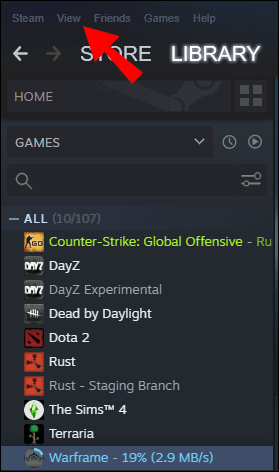
- เลือกตัวเลือก "เซิร์ฟเวอร์" จากเมนูและกด "เพิ่มเซิร์ฟเวอร์" ในหน้าต่างถัดไป
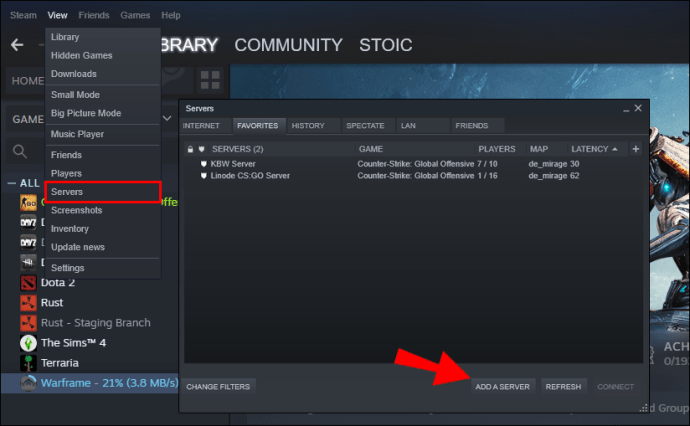
- หน้าต่างป๊อปอัปขนาดเล็กจะปรากฏขึ้นซึ่งคุณจะต้องป้อนที่อยู่ IP ของเซิร์ฟเวอร์
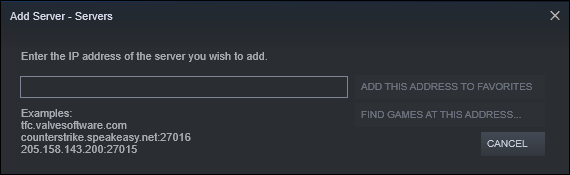
- กดปุ่ม "บันทึก" จากนี้ไป คุณจะเห็นเซิร์ฟเวอร์ใน "รายการโปรด" ของคุณ
วิธีการติดตั้งเซิร์ฟเวอร์ CSGO
การติดตั้งเซิร์ฟเวอร์ CS:GO จะใช้เวลานานขึ้นเล็กน้อย:
- ดาวน์โหลด SteamCMD (ไคลเอนต์ Steam Console)
- สร้างสองโฟลเดอร์ หนึ่งรายการสำหรับเซิร์ฟเวอร์และอีกรายการสำหรับ SteamCMD
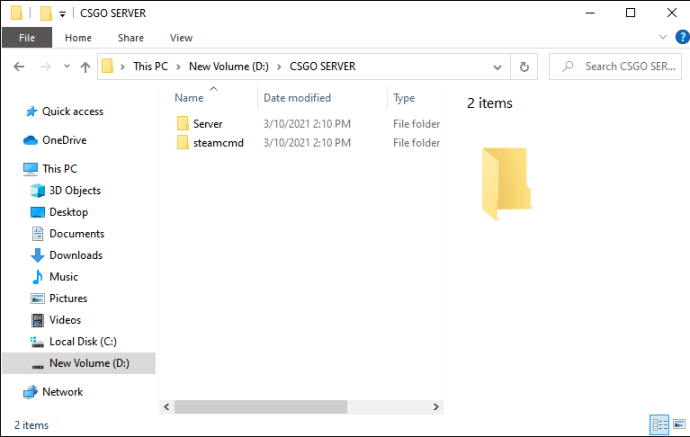
- ไปที่โฟลเดอร์ ‘’SteamCMD’’ เปิดไฟล์ชื่อ ‘’steamcmd.exe’’ เพื่อเริ่มดาวน์โหลดไฟล์อัพเดตและไฟล์ที่จำเป็น

- พิมพ์ในบรรทัดต่อไปนี้:
force_install_dir “เส้นทาง”เข้าสู่ระบบไม่ระบุชื่อapp_update 740 ตรวจสอบความถูกต้อง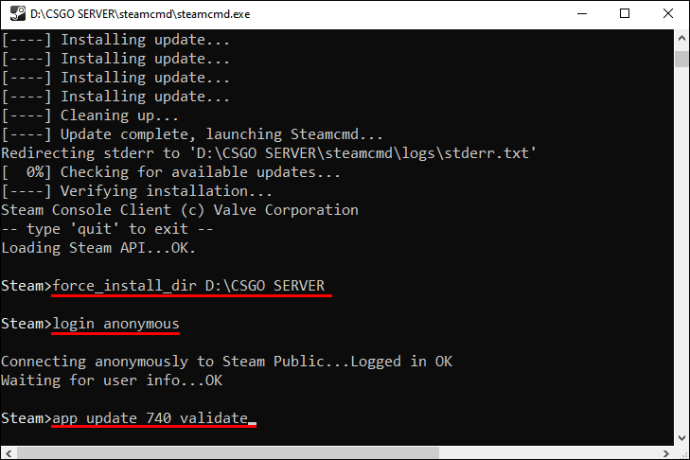
- แทนที่ส่วน "เส้นทาง" ด้วยตำแหน่งของโฟลเดอร์ CS:GO ที่คุณได้สร้างไว้ก่อนหน้านี้ วิธีที่ง่ายที่สุดในการทำเช่นนี้คือการคลิกโฟลเดอร์ เลือก "คุณสมบัติ" แล้วคัดลอกตำแหน่ง ไฟล์เซิร์ฟเวอร์จะถูกดาวน์โหลดลงในคอมพิวเตอร์ของคุณ
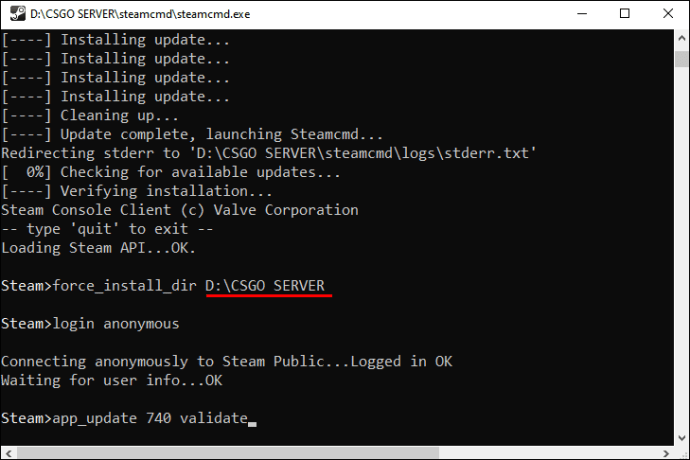
- ไปที่เว็บไซต์ทางการของ Steam เพื่อสร้างโทเค็นการรับรองความถูกต้องของบัญชีของคุณ ตรวจสอบให้แน่ใจว่าใช้รหัสแอป 740 คัดลอกโทเค็นที่สร้างขึ้น
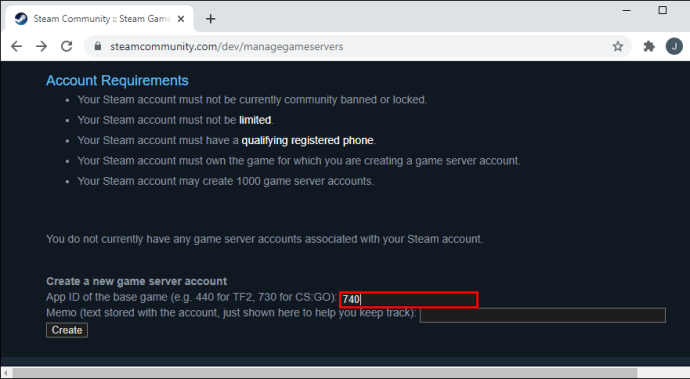
- คลิกขวาที่โฟลเดอร์ CS:GO เลือก "ใหม่" ตามด้วย "เอกสารข้อความ"
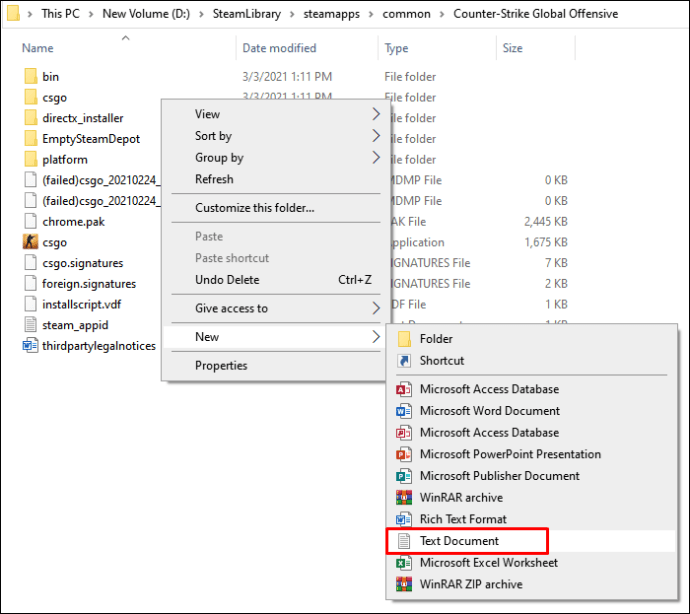
- ในเอกสารของคุณ ให้พิมพ์คำสั่งต่อไปนี้ โดยแทนที่ส่วน “AUTH TOKEN” ด้วยโทเค็นที่คุณสร้างไว้ก่อนหน้านี้:
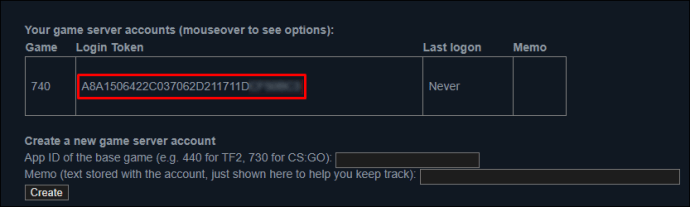
- สำหรับเซิร์ฟเวอร์ที่แข่งขันได้:
srcds -game csgo -console -usercon +game_type 0 +game_mode 1 +mapgroup mg_active +map de_dust2 +sv_setsteamaccount “AUTH TOKEN” - สำหรับเซิร์ฟเวอร์ทั่วไป:
srcds -game csgo -console -usercon +game_type 0 +game_mode 0 +mapgroup mg_active +map de_dust2 +sv_setsteamaccount “AUTH TOKEN” - สำหรับโหมดการแข่งขันอาวุธ:
srcds -game csgo -console -usercon +game_type 1 +game_mode 0 +mapgroup mg_armsrace +map ar_shoots +sv_setsteamบัญชี “AUTH TOKEN” - สำหรับเซิร์ฟเวอร์รื้อถอน:
srcds -game csgo -console -usercon +game_type 1 +game_mode 1 +กลุ่มแผนที่ mg_demolition +แผนที่ de_lake +sv_setsteamบัญชี "AUTH TOKEN" - สำหรับเซิร์ฟเวอร์ Deathmatch:
srcds -game csgo -console -usercon +game_type 1 +game_mode 2 +กลุ่มแผนที่ mg_allclassic +แผนที่ de_dust +sv_setsteamaccount “AUTH TOKEN”
- สำหรับเซิร์ฟเวอร์ที่แข่งขันได้:
- บันทึกไฟล์เป็น 'start.bat'' ควรบันทึกไว้ในโฟลเดอร์ที่มีไฟล์ 'srcds.exe''
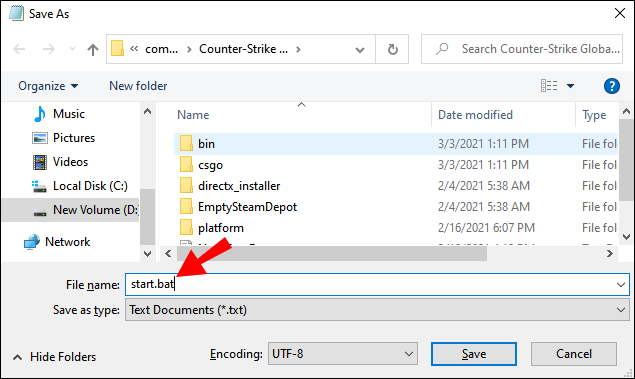
- ดับเบิลคลิกที่ไฟล์ ‘’start.bat’’ เพื่อเริ่มเซิร์ฟเวอร์ของคุณ
ในการเชื่อมต่อกับเซิร์ฟเวอร์ของคุณ คุณจะต้องค้นหาที่อยู่ IP ของคุณและเพิ่มลงใน Steam:
- ไปที่ Google และป้อน "my IP" ผลการค้นหาจะแสดงที่อยู่ IP ของคุณ ซึ่งผู้เล่นจะใช้เพื่อเชื่อมต่อกับเซิร์ฟเวอร์ โปรดทราบว่าผู้ให้บริการอินเทอร์เน็ตหลายรายมีที่อยู่ IP แบบไดนามิก ซึ่งหมายความว่าที่อยู่ IP ของคุณอาจเปลี่ยนแปลงเป็นครั้งคราว หากคุณซื้อเซิร์ฟเวอร์เกมออนไลน์ IP ของคุณจะคงที่
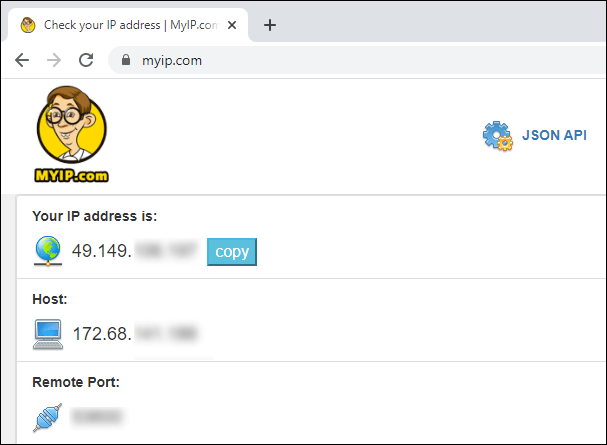
- เริ่ม Steam และไปที่ "ดู" ตามด้วย "เมนูเซิร์ฟเวอร์"
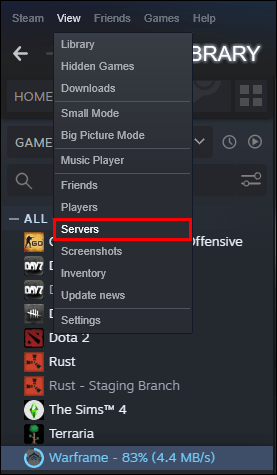
- กด "เพิ่มเซิร์ฟเวอร์" และพิมพ์ที่อยู่ IP ของคุณ
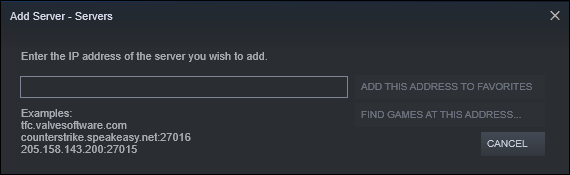
- เริ่มเกมแล้วคุณจะพบเซิร์ฟเวอร์ใน "รายการโปรด"
คำถามที่พบบ่อยเพิ่มเติม
ในกรณีที่ส่วนก่อนหน้านี้ไม่ตอบคำถามของคุณ โปรดอ่านคำถามที่พบบ่อยต่อไปนี้
ฉันจะเข้าร่วมเซิร์ฟเวอร์ชุมชน CSGO ได้อย่างไร
การเข้าร่วมเซิร์ฟเวอร์ชุมชน CS:GO นั้นค่อนข้างง่าย:
• เปิดเกมของคุณและไปที่การตั้งค่า
• ตรวจสอบให้แน่ใจว่าได้เปิดใช้งานคอนโซลในส่วน "เปิดใช้งานแผงควบคุมสำหรับนักพัฒนาซอฟต์แวร์"
• เปิดคอนโซลขึ้นมาโดยกดปุ่ม “~” หรือปุ่มอื่นๆ ที่ผูกไว้กับคอนโซล
• พิมพ์ “connect IP” แล้วกด ‘’enter’’ ส่วน "IP" จะต้องถูกแทนที่ด้วยที่อยู่ IP ของชุมชนที่คุณต้องการเล่น ตัวอย่างเช่น คุณสามารถป้อน “เชื่อมต่อ 216.52.148.47:27015”
ฉันจะเข้าร่วมเซิร์ฟเวอร์ CSGO ด้วย IP และรหัสผ่านได้อย่างไร
การเชื่อมต่อกับเซิร์ฟเวอร์ที่มีการป้องกันด้วยรหัสผ่านไม่ควรทำให้คุณลำบากเช่นกัน:
• เปิดคอนโซล
• ป้อนคำสั่งต่อไปนี้: “เชื่อมต่อ IP; รหัสผ่านรหัสผ่านของคุณ” ตรวจสอบให้แน่ใจว่าได้แทนที่ส่วน "IP" ด้วย IP ของเซิร์ฟเวอร์และส่วน "รหัสผ่านของคุณ" ด้วยรหัสผ่านที่จำเป็น
• กดปุ่ม ''ปุ่ม Enter'' และนั่นคือทั้งหมดที่มีให้
ฉันจะเข้าร่วมเซิร์ฟเวอร์ CSGO ด้วย IP ได้อย่างไร
คุณสามารถเข้าร่วมเซิร์ฟเวอร์ CS:GO ด้วยที่อยู่ IP ได้สองวิธี:
• เริ่มคอนโซลนักพัฒนาซอฟต์แวร์
• ป้อน “connect IP” โดยที่ “IP” จะต้องถูกแทนที่ด้วยที่อยู่ IP ที่เหมาะสม
• กดปุ่ม ‘’Enter’’
ตัวเลือกอื่นจะเป็นดังนี้:
• เปิด Steam และไปที่หน้าต่างเซิร์ฟเวอร์
• กด “เพิ่มเซิร์ฟเวอร์”
• วาง IP ของเซิร์ฟเวอร์ที่คุณต้องการเข้าร่วม
• เริ่ม CS:GO และคุณจะสามารถเชื่อมต่อกับเซิร์ฟเวอร์จาก "รายการโปรด" ของคุณ
ฉันจะเข้าร่วมเซิร์ฟเวอร์ใน CSGO โดยใช้ที่อยู่ IP ได้อย่างไร
การเข้าสู่เซิร์ฟเวอร์ CS:GO ด้วยที่อยู่ IP ไม่ควรใช้เวลาเกินสองสามวินาที:
• เปิดคอนโซล คีย์เริ่มต้นคือปุ่ม "~" ด้านล่างปุ่ม "escape"
• พิมพ์ "connect IP" โดยแทนที่ส่วน "IP" ด้วยที่อยู่ IP ของเซิร์ฟเวอร์
• กด ''enter'' เท่านี้ก็เรียบร้อย
ดับไฟใน CS:GO
การค้นหาและป้อนที่อยู่ IP ของเซิร์ฟเวอร์เป็นหน้าที่หลักของ CS:GO อย่างที่คุณเห็น การค้นหา IP ของเซิร์ฟเวอร์ในเกมยิงมุมมองบุคคลที่หนึ่งที่คุณชื่นชอบนั้นไม่ใช่เรื่องยาก ในกรณีส่วนใหญ่ สิ่งที่คุณต้องทำคือเปิดคอนโซลนักพัฒนาซอฟต์แวร์และป้อนคำสั่งสั้นๆ จากนั้นคุณสามารถเริ่มระเบิดได้ ไม่ว่าจะด้วยตัวเองหรือกับทีมที่รักแอ็กชันของคุณ
คุณมีปัญหาในการค้นหา IP เซิร์ฟเวอร์ของคุณหรือไม่? กระบวนการนี้ง่ายกว่าในเกมออนไลน์อื่น ๆ หรือไม่? บอกเราว่าคุณคิดอย่างไรในส่วนความคิดเห็นด้านล่าง